Ievietojot attēlus un rediģējot tos Streamlabs OBS, tiek atvērtas daudzas radošās iespējas tavām straumēm vai video ierakstiem. Neatkarīgi no tā, vai tu novērš zaļā ekrāna fona vai vēlies pievienot interesantu pārklājumus – pareizais attēls pareizajā brīdī var izdarīt izšķirošu atšķirību. Šajā rokasgrāmatā tu uzzināsi, kā pievienot attēlu Streamlabs OBS un veikt pielāgojumus, lai optimizētu savu vizuālo iestatījumu.
Galvenie secinājumi
- Tu vari pievienot attēlus dažādos formātos (piem., PNG, JPG) Streamlabs OBS.
- Programma piedāvā daudzas rediģēšanas funkcijas, piemēram, transformācija, filtri un krāsu korekcijas.
- Caurskatāmību un attēlu pārklājumus var mērķtiecīgi pielāgot.
Solim pa solim rokasgrāmata
Sāksim ar pamata procesa attēlu augšupielādi Streamlabs OBS.
Lai pievienotu attēlu Streamlabs OBS, rīkojies šādi: noklikšķini uz scenas, kurā vēlies iekļaut attēlu. Avotu sarakstā pa kreisi atradīsi plusa zīmi. Noklikšķini uz tās un izvēlies „Attēls“. Šeit tev būs iespēja augšupielādēt dažādus attēlu formātus, piemēram, PNG vai JPG.
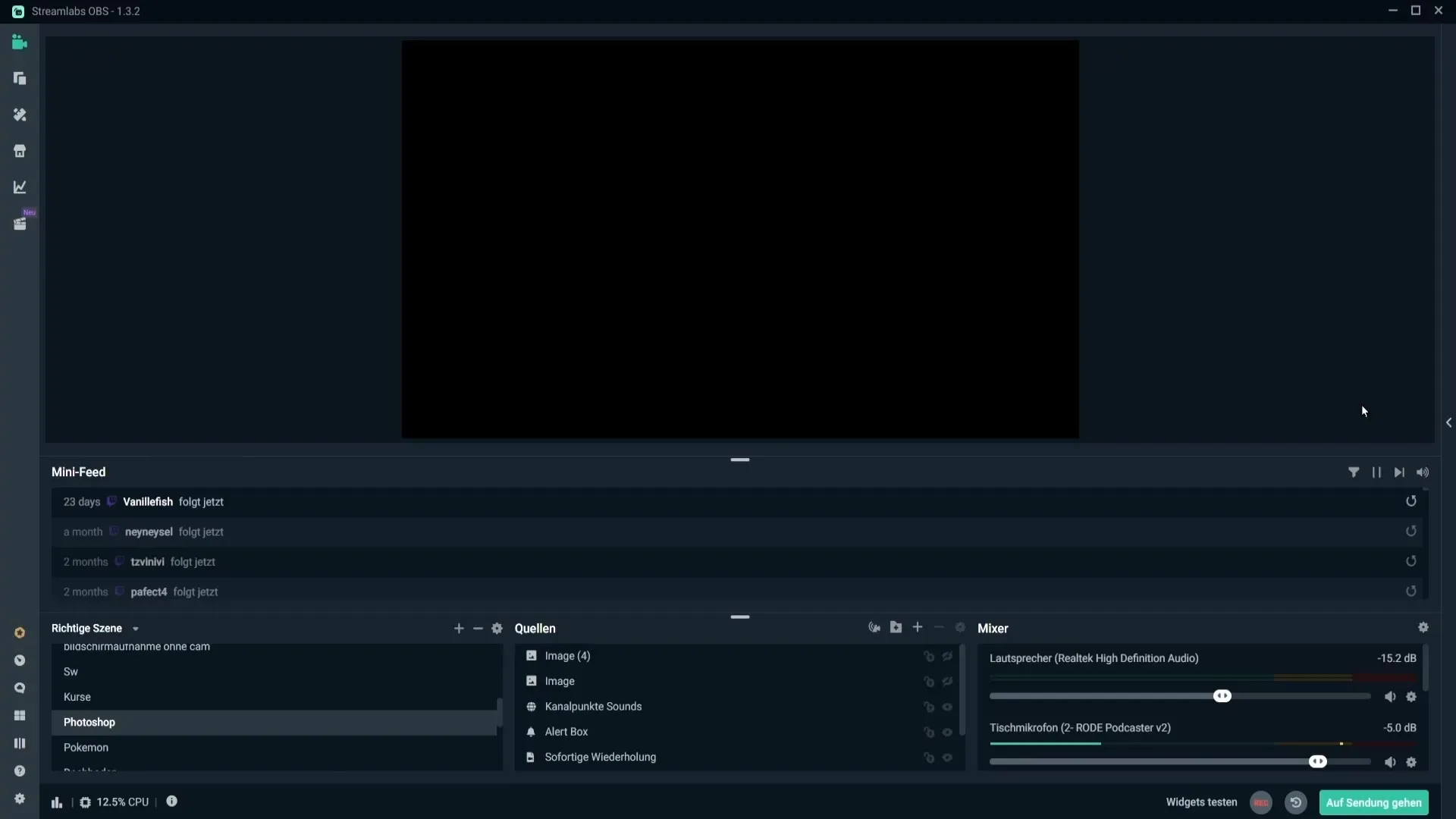
Pēc tam, kad esi noklikšķinājis uz „Attēls“, tu nokļūsi avota pievienošanas opcijā. Izvēlies opciju „Pievienot jaunu avotu“ un piešķir savam avotam nosaukumu – piemēram, „Attēls“. Tagad tevi aicinās izvēlēties attēlu. Noklikšķini uz „Pārlūkot“ un meklē vēlamo attēlu savās fotogrāfijās. Izvēlies attēlu un pievieno to savai scenai.
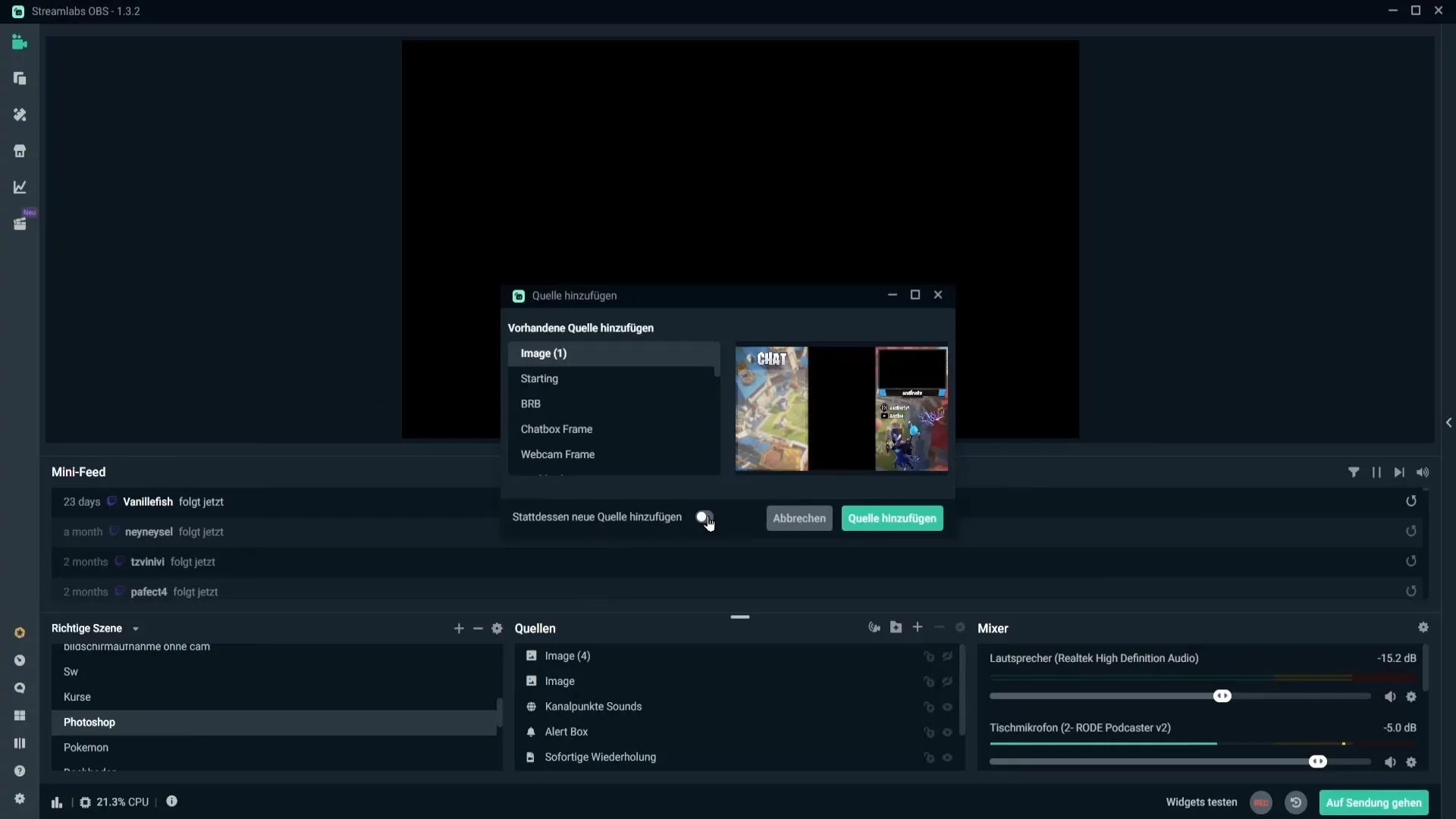
Iespējams, ka ir vēl dažas iestatīšanas, kuras tu vari veikt. Viens no tiem ir „Attēla izslēgšana“. Ieslēdz šo opciju, ja vēlies, lai attēls netiktu rādīts, kad tas nav aktīvs. Tas ir īpaši noderīgi, lai optimizētu Streamlabs OBS veiktspēju, kad aktīvi ir vairāki avoti.
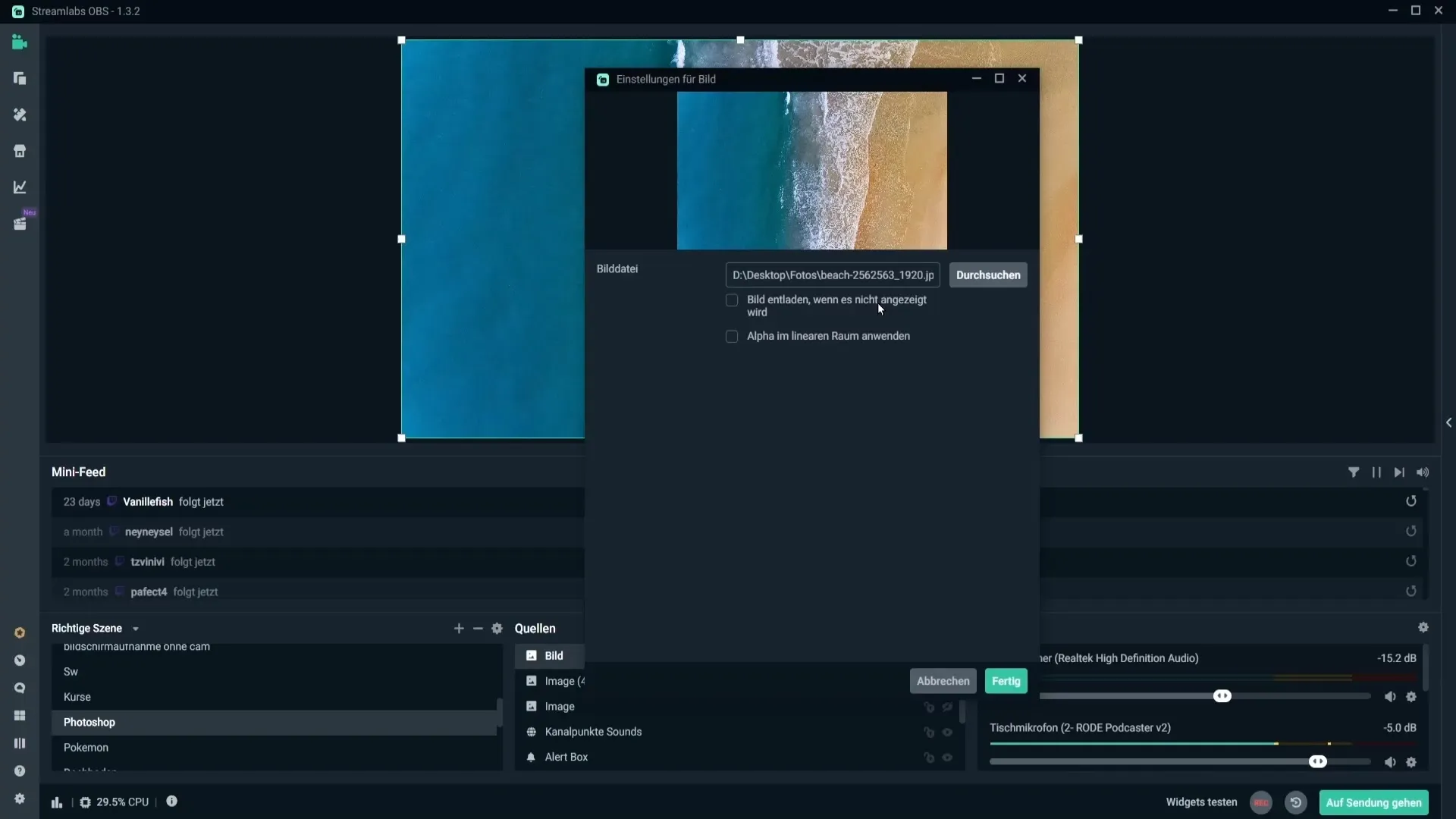
Vēl viena opcija ir „Piemērot alfa lineārā telpā“. Šī funkcija ir īpaši svarīga, ja tava attēlā ir caurskatāmība, ko tu vēlies rediģēt. Tu vari, piemēram, pievienot caurspīdīgu fonu, lai uzlabotu savu attēlu.
Ja attēls ir izvietots tavā scenā, tu vēlies, iespējams, to pielāgot vai transformēt. Vienkāršs veids, kā to izdarīt, ir ar peles labo pogu noklikšķināt uz attēla un izvēlēties „Transformēt“, pēc tam „Izstiept uz ekrānu“. Tas automātiski pielāgos attēlu tavam ekrāna izmēram.
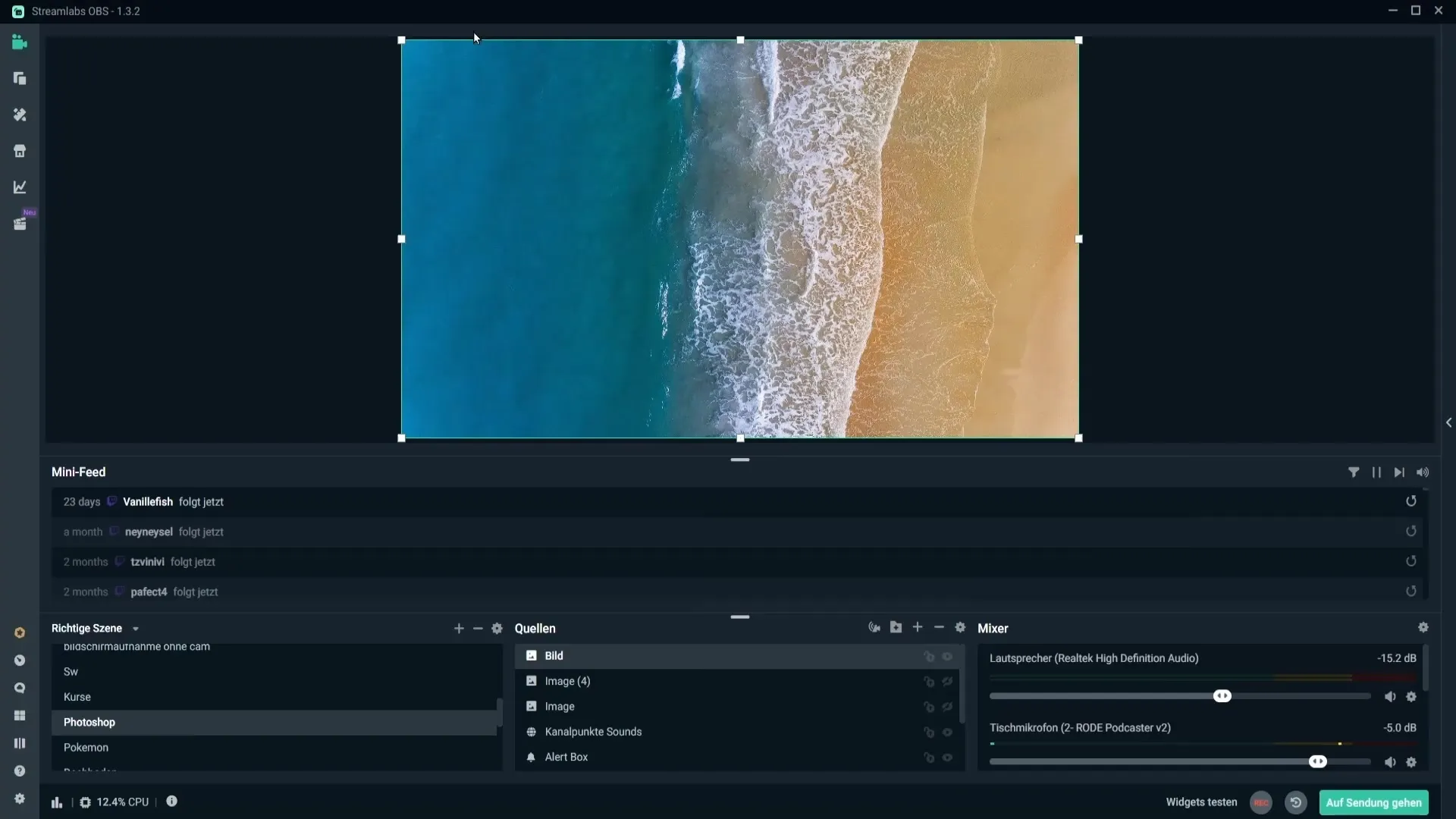
Iespējams, ka tu vēlies arī apgriezt attēlu. Turklāt, turot uzspieduši Alt taustiņu, velc attēla malas, lai radītu vēlamo apgriezumu. Šī metode ļauj tev ātri pielāgot bez nepieciešamības lietot filtru. Ja tomēr vēlies mainīt proporcijas, vari turēt Shift taustiņu uzspieduši. Pārliecinies, ka attēls neizskatās deformēts.
Ja vēlies pievienot radošu pagriezienu, vari arī apgriezt attēlu. Lai to izdarītu, ar peles labo pogu noklikšķini uz attēla, ej uz „Transformēt“ un izvēlies „Apgriezt vertikāli“ vai „Apgriezt horizontāli“. Šī funkcija var palīdzēt radīt jaunu perspektīvu tavā scenā.
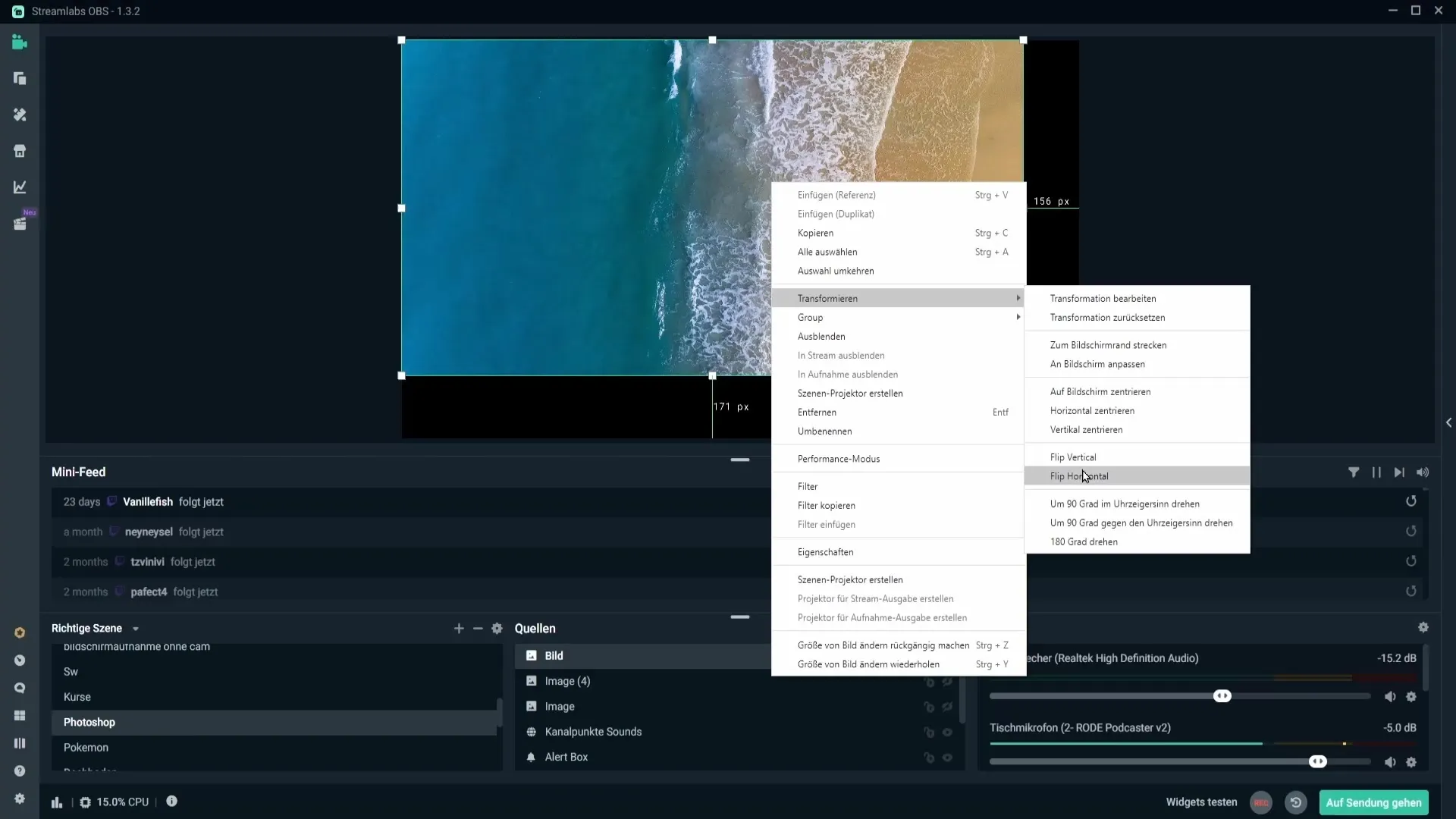
Tomēr attēla rediģēšana neaprobežojas tikai ar transformāciju vai apgriešanu. Tu vari arī lietot dažādus filtrus. Ar peles labo pogu noklikšķinot uz attēla un izvēloties opciju „Filtri“, varēsi piekļūt iepriekš noteiktiem iestatījumiem. Ar šiem iestatījumiem tu vari uz attēlu pielietot dažādus efektus, kas var ievērojami mainīt tava skatu scenas vizuālo iespaidu.
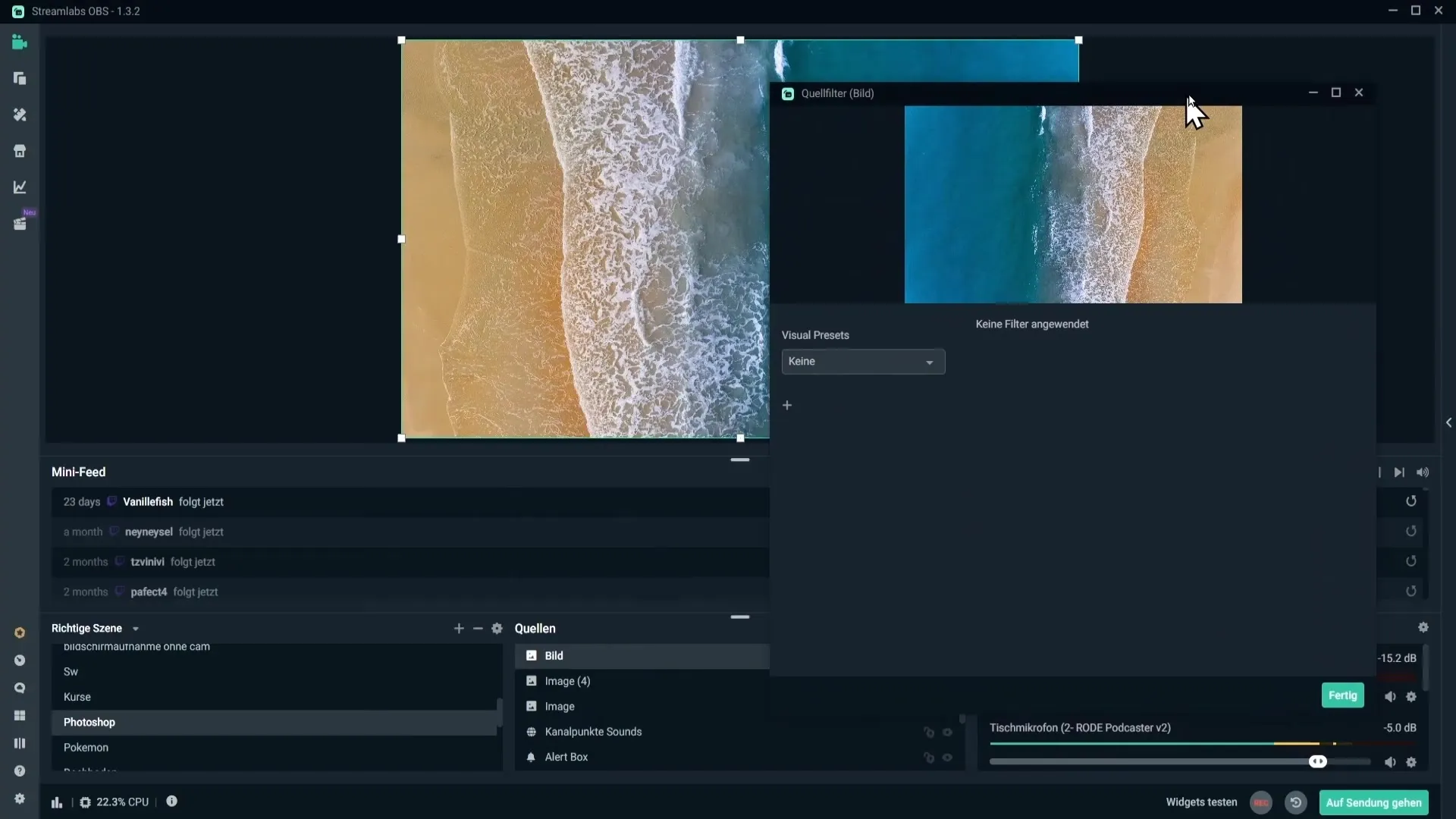
Ja tu vēlies detalizētu krāsu korekciju, vari pievienot filtrus, piemēram, „Krāsu korekcija“. Šajā izvēlnē vari pielāgot gamma vērtības, kontrastu un tavu attēlu piesātinājumu. Pārvietojot dažādos slīdņus, vari mainīt attēla krāsas, lai panāktu vēlamos efektus.
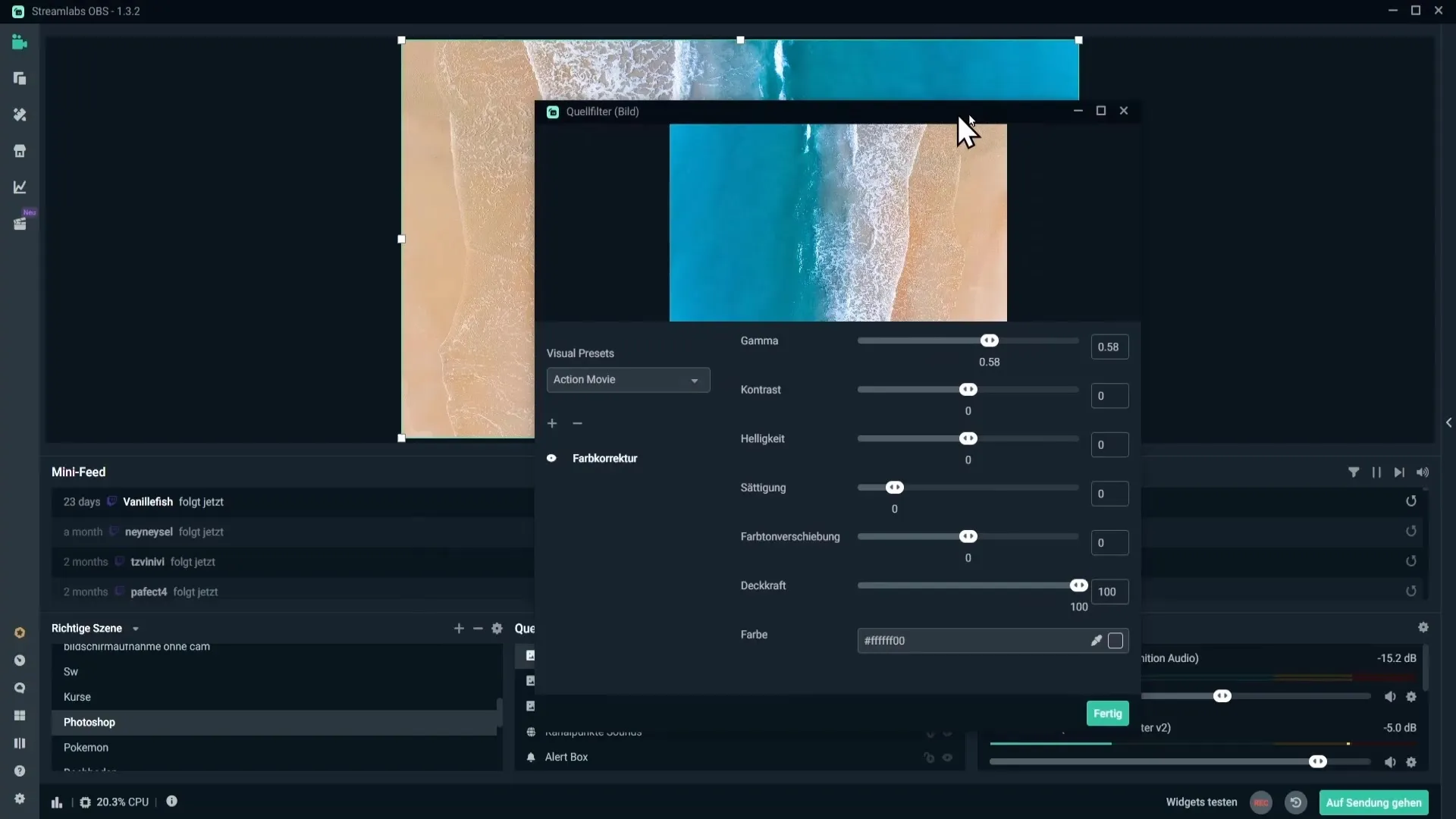
Ja esi apmierināts ar savu attēlu un pielāgojumiem, vari arī izlemt, vai vēlies atslēgt filtrus. To var izdarīt diezgan viegli, noklikšķinot uz acs simbola blakus attiecīgajam filtram. Ja vēlies pilnībā noņemt filtru, noklikšķini uz mīnus zīmes augšdaļā izvēlnē.
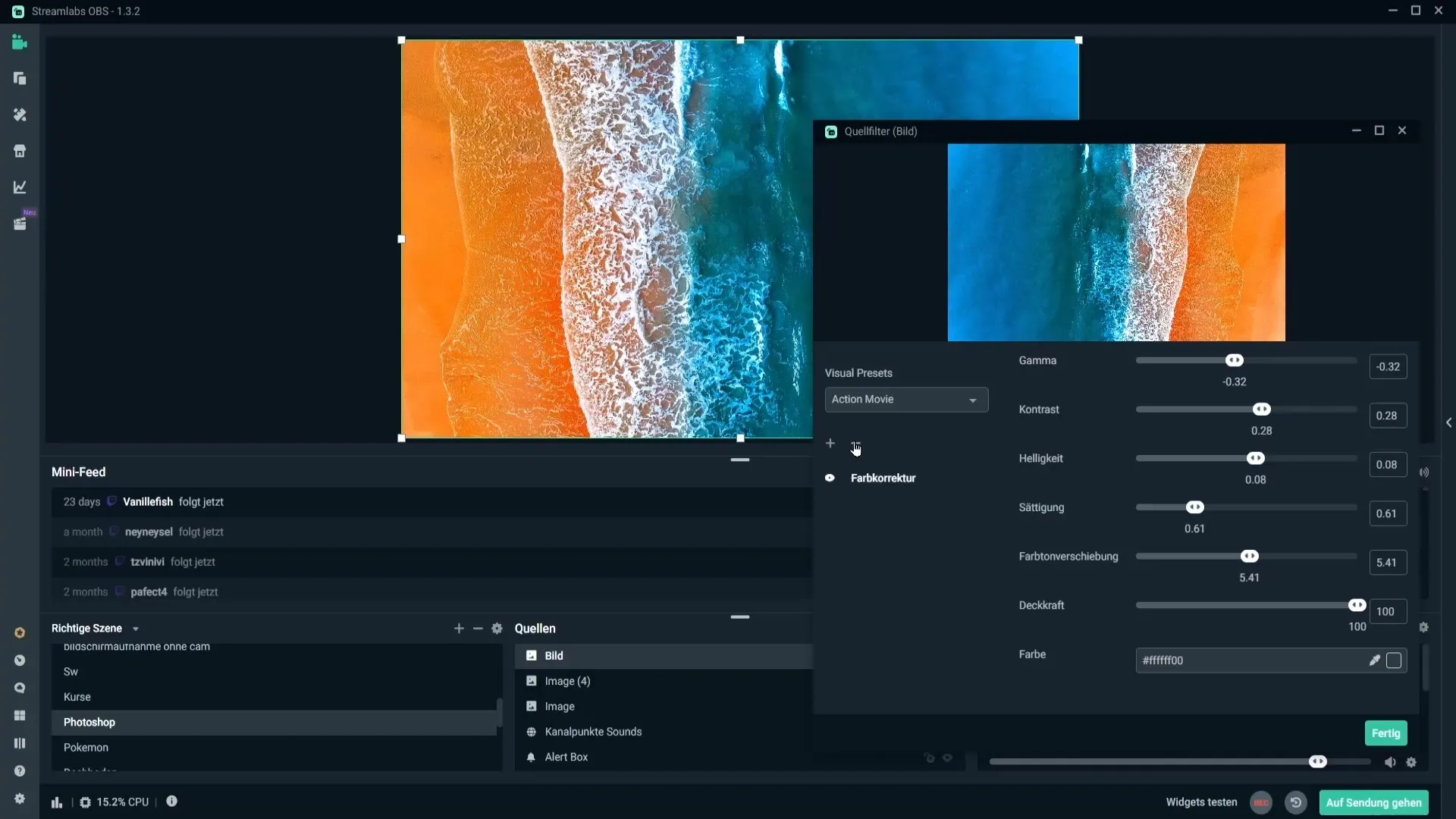
Kopsavilkums – attēla pievienošana un rediģēšana Streamlabs OBS
Aprakstītie soļi parāda, cik viegli ir iekļaut attēlus Streamlabs OBS un pielāgot tos atbilstoši taviem vēlmēm. Tagad tev ir nepieciešamās zināšanas, lai uzlabotu savus vizuālos saturus un nodrošinātu profesionālu izskatu.
Bieži uzdotie jautājumi
Kā pievienot attēlu Streamlabs OBS?Noklikšķini uz plusa zīmes avotu sarakstā un izvēlies „Attēls“.
Vai es varu izmantot arī attēlus PNG formātā?Jā, Streamlabs OBS atbalsta vairākus attēlu formātus, ieskaitot PNG.
Ko man darīt, ja mans attēls netiek rādīts?Ieslēdz „Attēla izslēgšana“, lai optimizētu veiktspēju.
Kā varu pielāgot sava attēla izmēru?Izmanto opciju „Transformēt“ un izvēlies „Izstiept uz ekrānu“.
Vai es varu piemērot filtrus savam attēlam?Jā, tu vari piemērot dažādus filtrus, piemēram, „Krāsu korekcija“ un daudzus citus.


